iPhoneのメモが消えるのはなぜ?
まずはiPhoneのメモが消えてしまう原因をチェックしてみましょう。よくあるメモが消えてしまう理由を紹介します。
- iOSのアップデート・・・・iOSのアップデートがおこなわれた後に一時的にメモが消えてしまうことがあります
- ストレージの容量不足・・・・iPhoneのストレージ容量が不足することでメモが消えてしまう場合があります
- アカウントの同期の失敗・・・・iCloudをはじめ外部のアカウントと同期している場合にもメモに不具合が起こることがあります
- ソフトウェアの不具合・・・・メモアプリの不具合によってメモが消えてしまうことがあります
- 削除してしまった・・・・気付かないうちに自分でメモを削除してしまったり、別のフォルダなどに移動させてしまったりすることがあります
突然消えたiPhoneのメモの復元方法
ここからは消えてしまったメモの復元方法を紹介します。原因とあわせてチェックしてみましょう。
iCloudの同期設定を確認する
iPhoneのメモが消えてしまった原因として、iCloudの同期設定ができていないことがあります。確認をおこなう手順を紹介します。
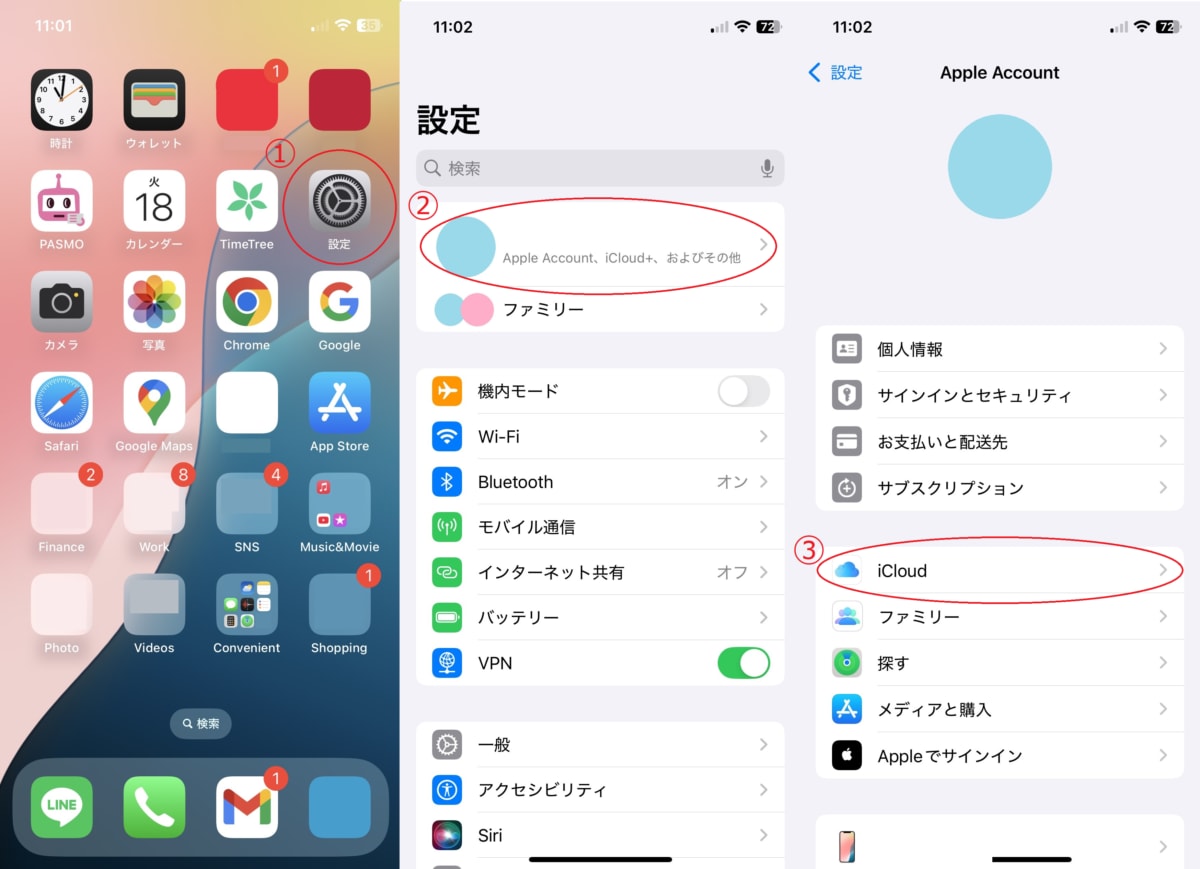
①「設定」アプリを開きます
②「Apple Account、iCloud+、およびその他」を選択します
③「iCloud」をタップします
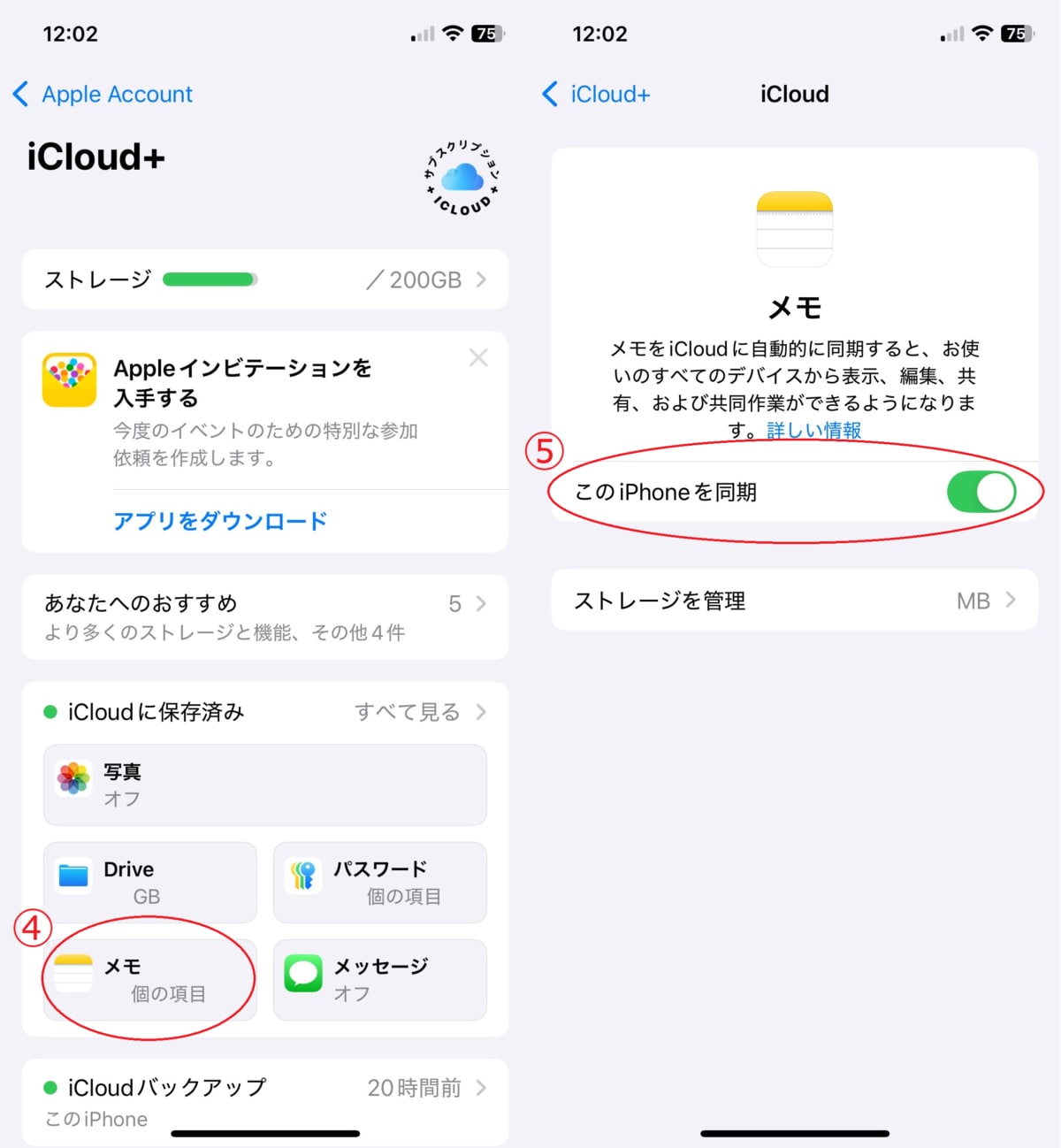
④「メモ」をタップします
⑤「このiPhoneを同期」が「オン」(ボタンが緑)になっていることを確認します。オンになっている場合は一度オフにして再度オンにします。オフになっている場合はオンにしてしばらく待ちましょう
iOSを確認・アップデートする
メモアプリのバグはiOSのアップデートで回復する場合も多いです。最新のiOSへのアップデートを試してみましょう。
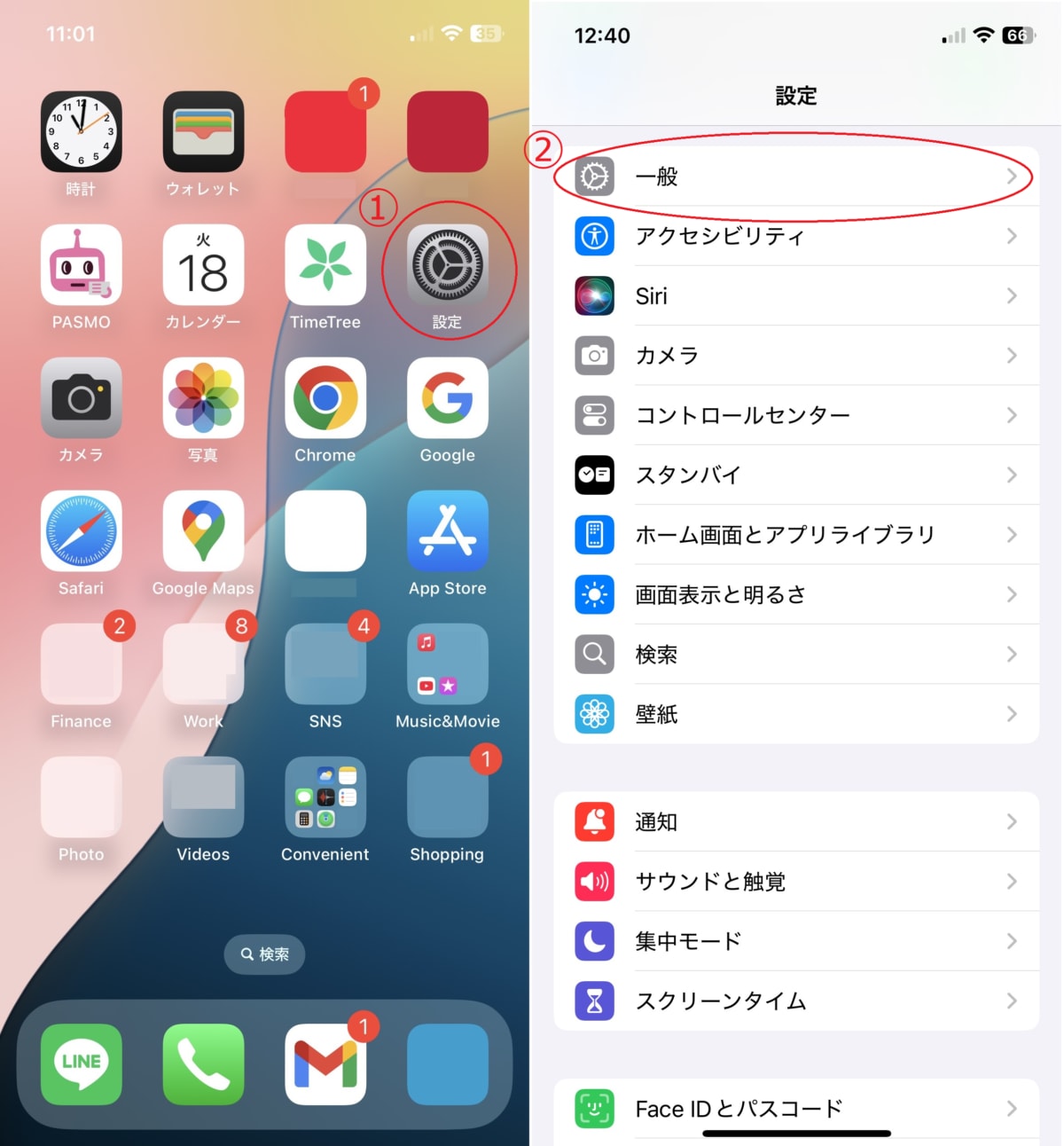
①「設定」アプリを開きます
②「一般」を選択します
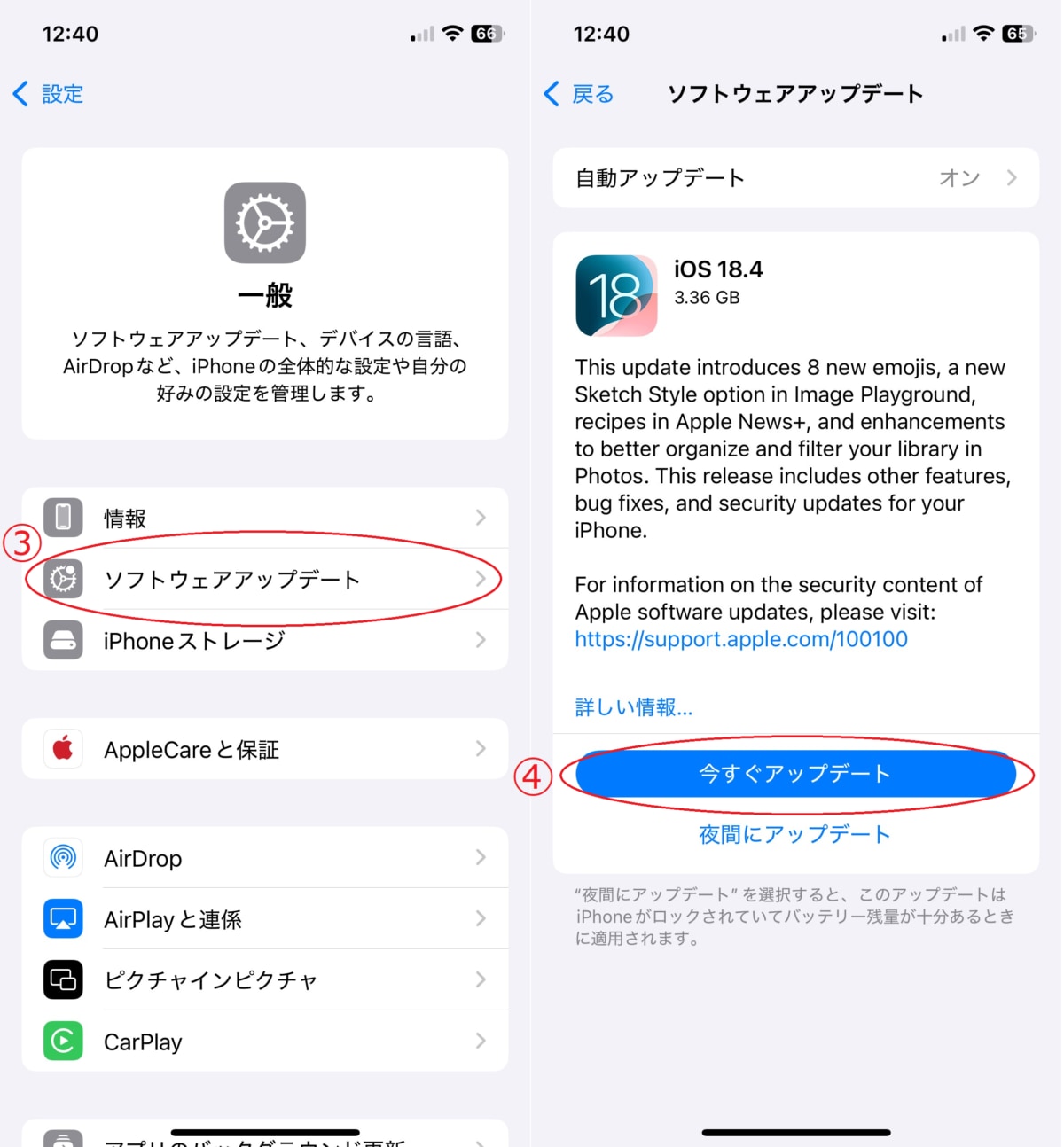
③「ソフトウェアアップデート」をタップします
④「今すぐアップデート」をタップしてアップデートしてください。最新バージョンの場合はアップデートの必要はありません
iPhoneを再起動する
メモの不具合はiPhoneの再起動でも回復することがあります。単純な操作ですので、iCloudやiOSの確認が終わったら試してみるのがおすすめです。
iPhoneの電源は「サイドボタン+音量ボタン(上でも下でもOK)を同時に長押し」→「“スライドで電源オフ”を右にスライド」でオフにできます。
「メモ」アプリを再インストールする
メモアプリを再インストールすることで消えたメモが復元されることがあります。データを保持したままメモアプリを削除する方法を紹介します。
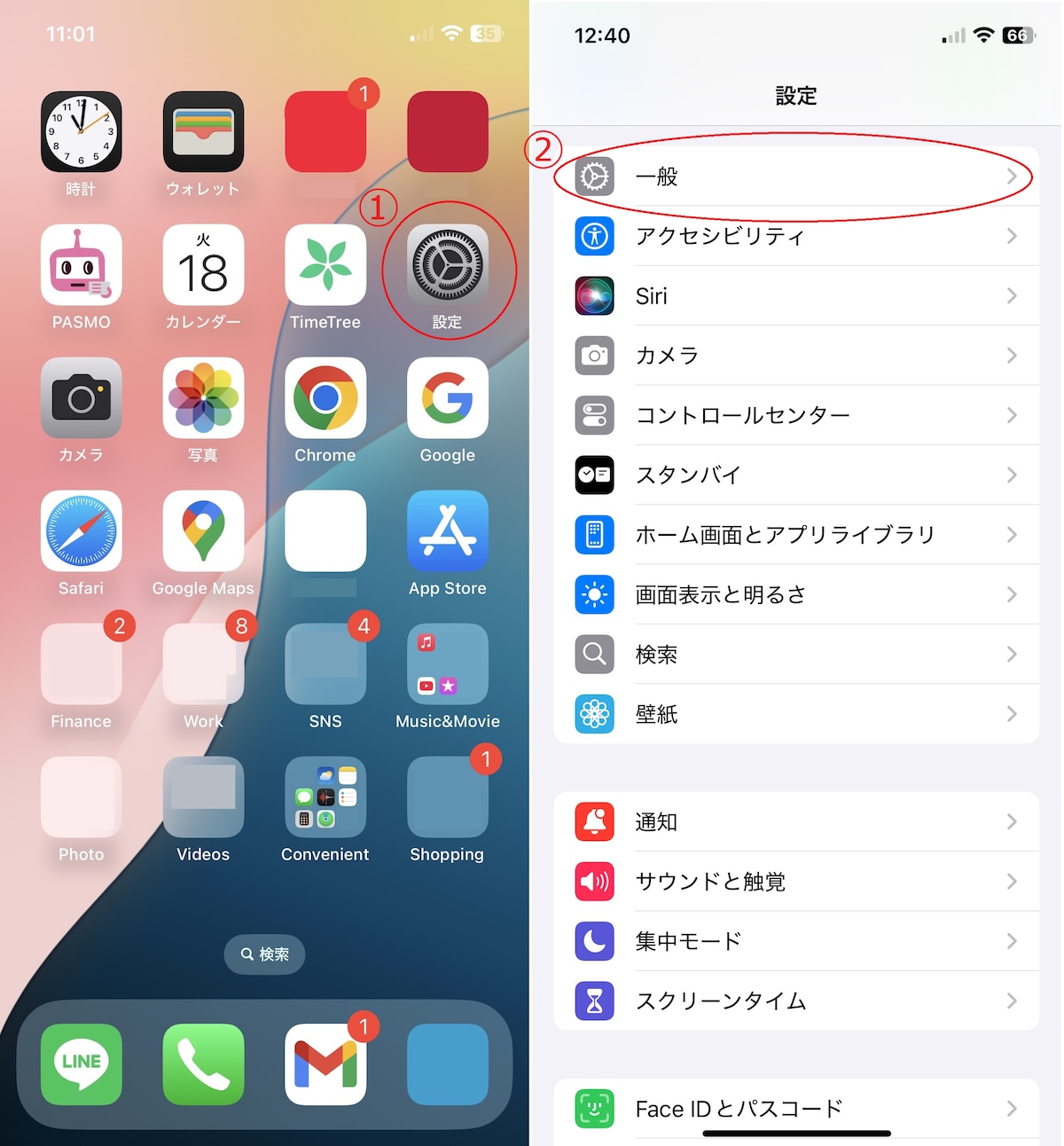
①「設定」アプリを開きます
②「一般」を選択します
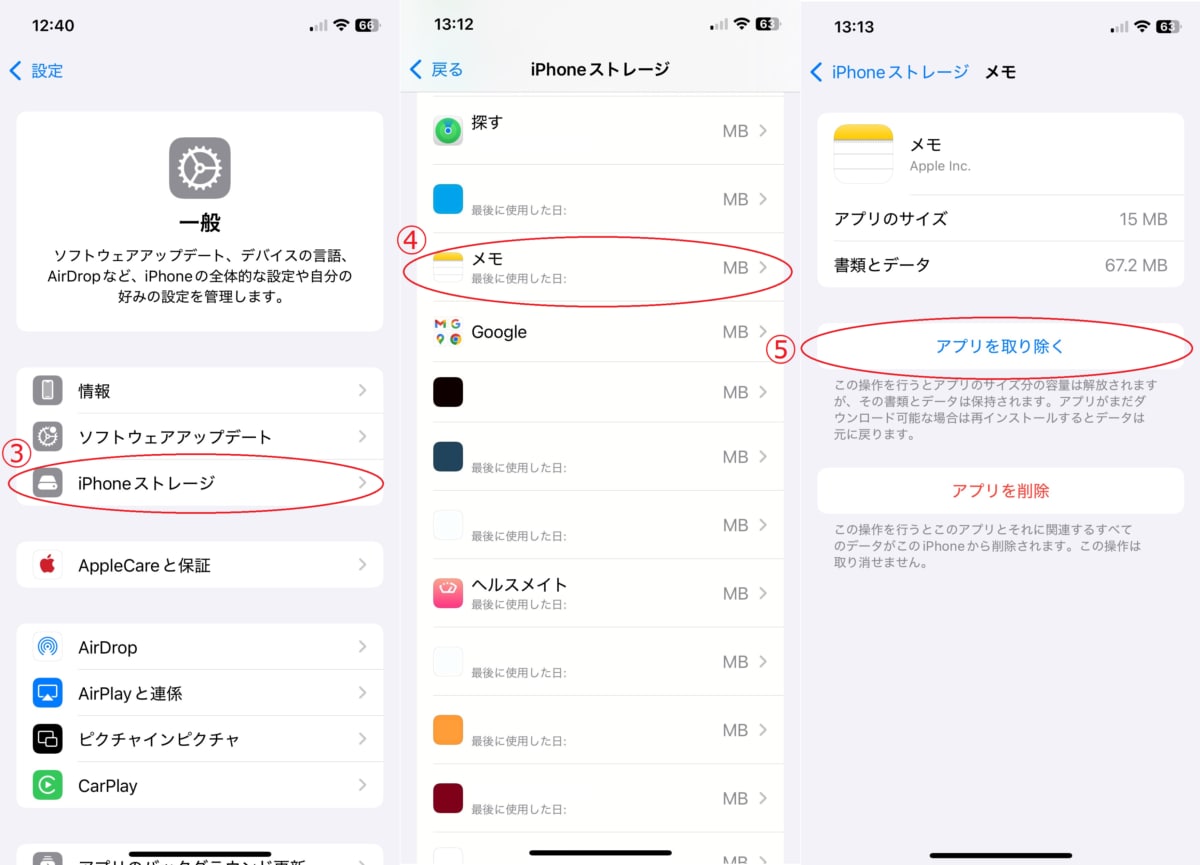
③「iPhoneストレージ」をタップします
④下の方へスクロールし、アプリの中から「メモ」アプリを選択します
⑤「アプリを取り除く」をタップします
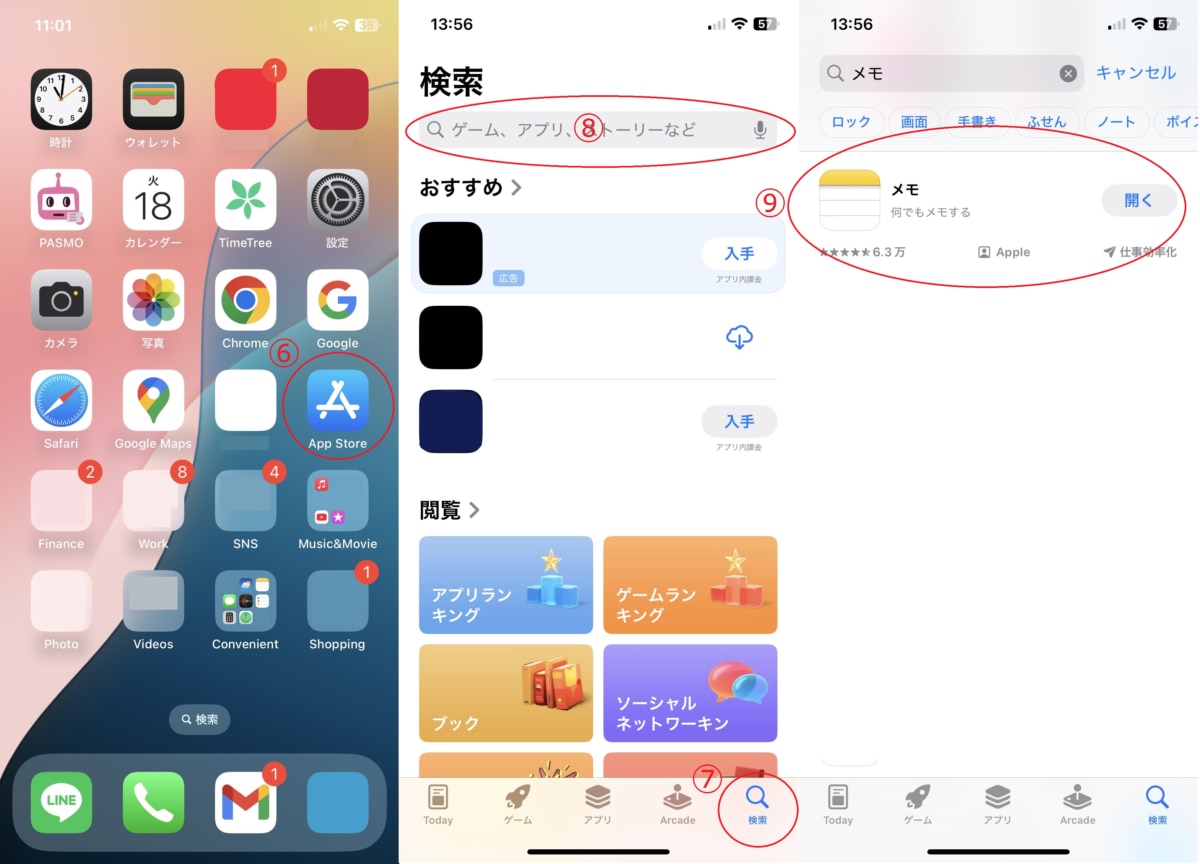
⑥メモアプリを再インストールするには、「App Store」アプリを開きます
⑦右下の「検索」をタップします
⑧検索ボックスに「メモ」と入力します
⑨Appleの「メモ」アプリを再インストールします
「最近削除した項目」をチェックする
誤ってメモを削除してしまった場合には、「最近削除した項目」から削除してしまったメモを復元することができます。
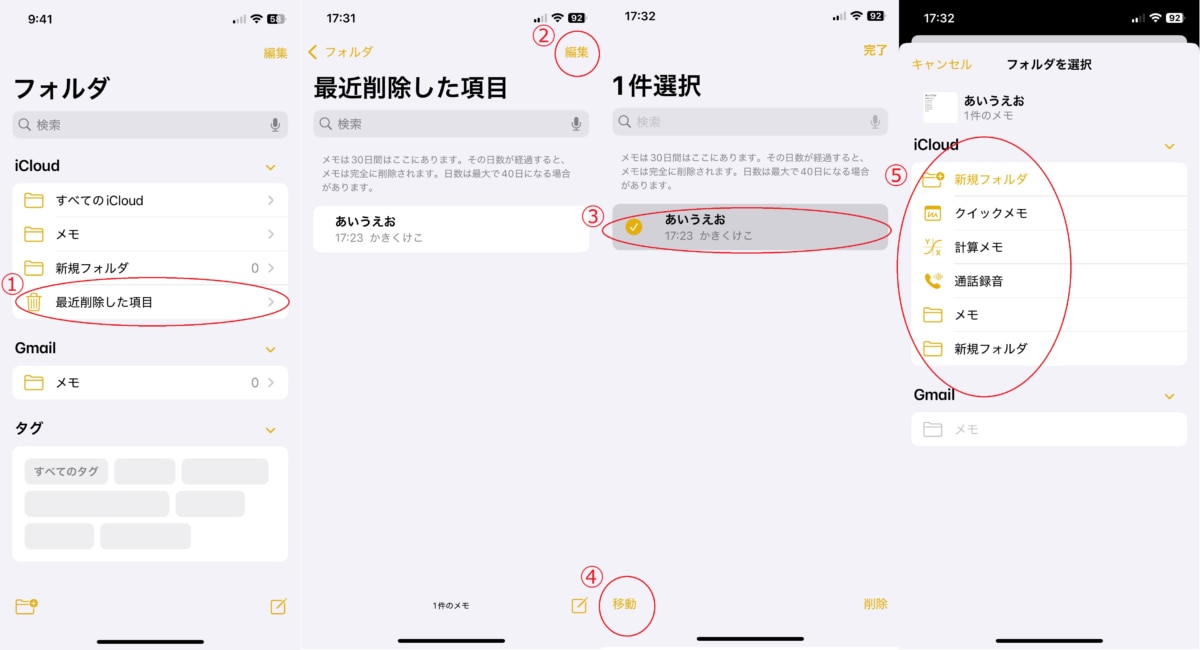
①「メモ」アプリを開きフォルダから「最近削除した項目」を選択します
②右上の「編集」をタップします
③復元したいメモを選択
④左下の「移動」をタップ
⑤復元する場所を選択すると完了です
Appleサポートに連絡する
それでもメモが復元できない場合は、Apple Supportへ連絡してみましょう。電話やメール、チャットで問い合わせることが可能です。

